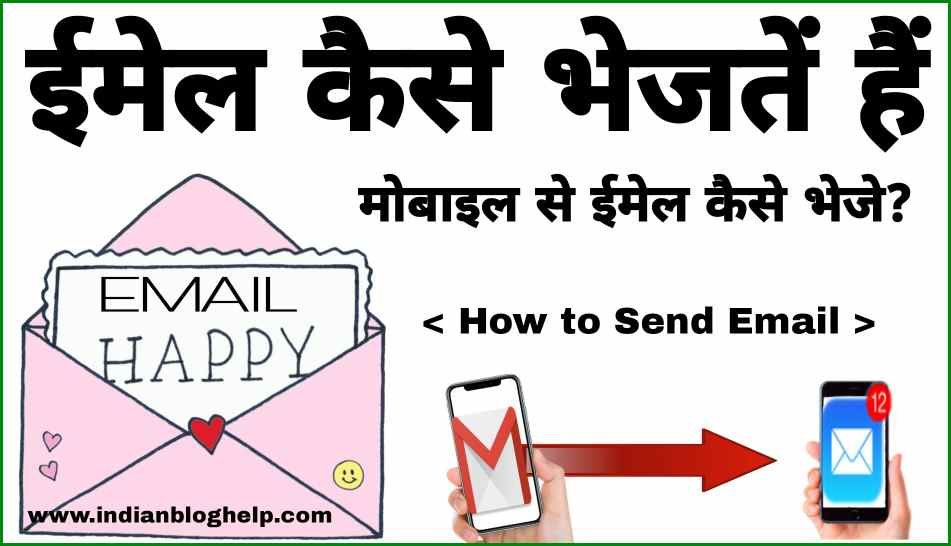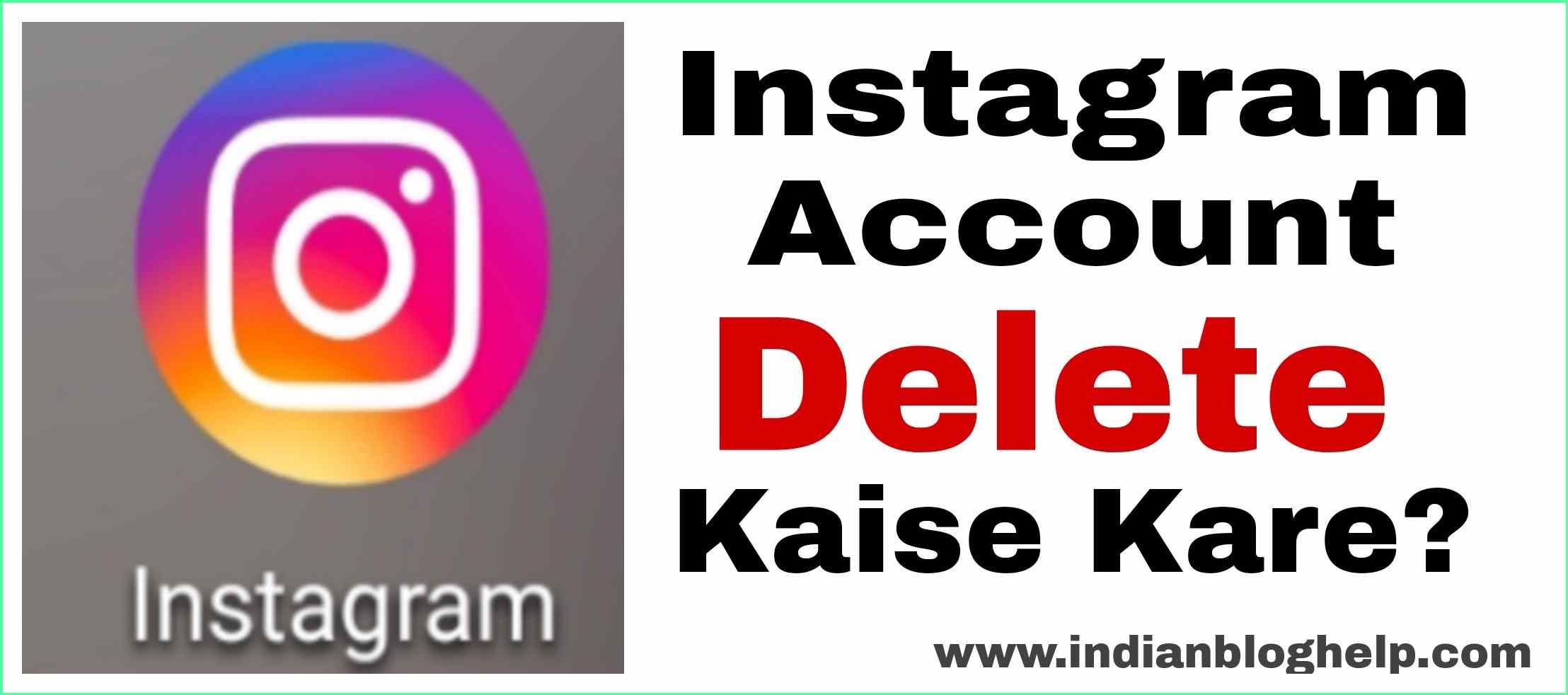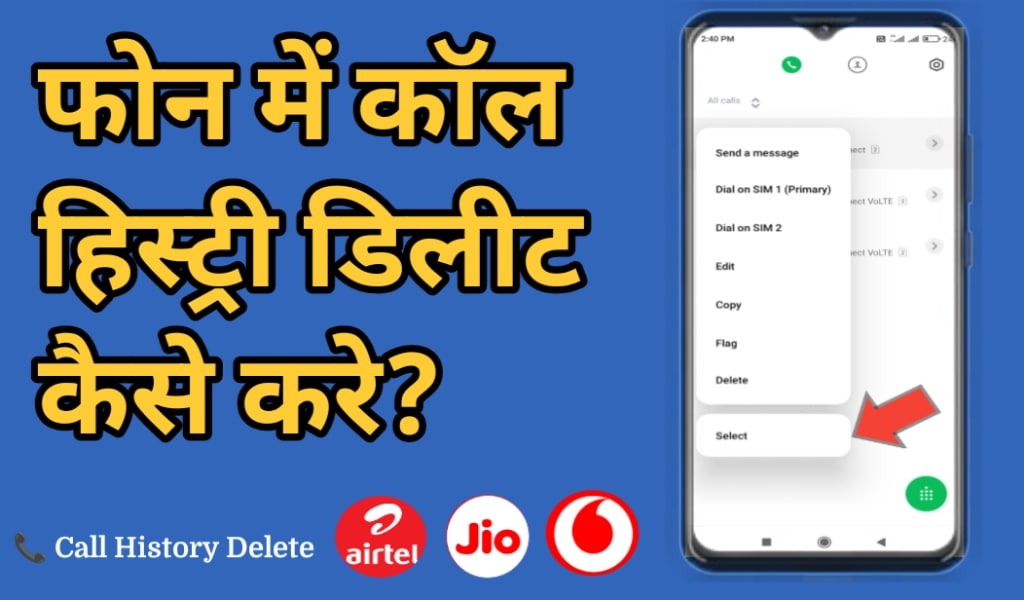बेकार के Emails से पाएं छुटकारा: अगर आपके भी ईमेल एड्रेस पर बहुत सारे फालतू के ईमेल्स आ रहे हैं जिसके कारण आपके जो काम के ईमेल्स हैं वह भी पढ़ने से छूट जाते हैं, तो आज हम इस पोस्ट में आपको बताने वाले हैं “फालतू Emails को Gmail से Delete और Block करने का Smart तरीका” के बारे में ताकि Gmail पर Unwanted Emails से बचने का Permanent Solution मिल सके।
ऐसे फालतू के ईमेल्स होता ये है जिसके कारण हमारे काम के Emails भी छूट जाते है या गलती से डिलीट हो जाते है। और जो भी खास ईमेल होते है उसका time पर पढ़ भी नहीं पाते हैं और उसको रिप्लाई भी नहीं दे पाते। इस प्रकार के ईमेल अपने बिजनेस में भी बाधाएँ उत्तपन्न करते हैं।
अगर आप भी इस प्रकार के फालतू ईमेलों से परेशान हो चुके हैं तो यहां पर मैं आपको एक आसान तरीका बता रहा हूं, जिससे आप भी आसानी से उन सभी Emails को unsubscribe करके छुटकारा पा सकते है।
फालतू के Email कौनसे होते हैं?
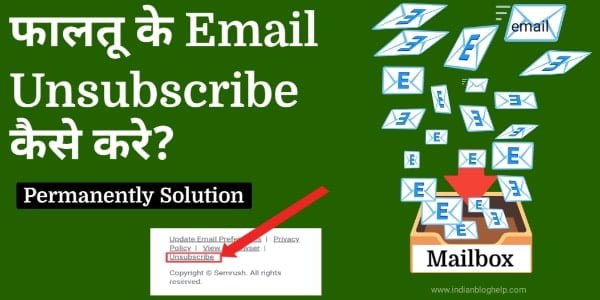
कई बार ऐसा होता है कि हम ऑनलाइन किसी वेबसाइट पर जाकर अपनी Profile बनाने के लिए registration करते हैं तो उस वेबसाइट से हमारे उस ईमेल पर बार-बार Emails आने लगते है, उन कंपनियों के products का promotion या Subscription के लिए हर रोज आपके पास एक न एक ईमेल जरूर आएगा।
आपने कई बार देखा होगा की आप किसी ऐसी website पर कोई प्रोडक्ट को खरीदने के लिए गए और वहां पर रजिस्ट्रेशन किया और उस प्रोडक्ट को आपने नहीं खरीदा तो वह कंपनी आपको बार-बार उसी प्रोडक्ट के बारे में Email पर Notification भेजता रहेगा, ताकि आप उस प्रोडक्ट को खरीदो।
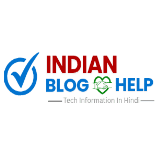 ➤ को सिलेक्ट करें
➤ को सिलेक्ट करेंआप जब तक उस प्रोडक्ट को नहीं खरीद लेते हैं, तब तक वह आपको ईमेल्स भेजते ही रहेंगे। और उस ईमेल से छुटकारा पाने के लिए आपको unsubscribe करना ही पड़ेगा।
एक और उदाहरण: जैसे कि, आपने किसी social media platform पर एक बार अपनी ईमेल से account बना लेते हैं तो उसके बाद उस सोशल मीडिया पर जो भी एक्टिविटी होती है उसके बारे में आपको बार-बार नोटिफिकेशन मिलता रहता है, ईमेल के माध्यम से और यह कुछ टाइम बाद बहुत ज्यादा हो जाते हैं।
क्या Gmail पर अनचाहे Emails से परेशान हैं? जानें इस समस्या का हल
चलिए इस पोस्ट में हम जानते हैं कि उन फालतू E-mails को अनसब्सक्राइब कैसे करते हैं, (how can i stop spam emails) स्टेप बाय स्टेप:
Step 1: सबसे पहले आपको Gmail Apps में जाना है।
Step 2: उसके बाद उस ईमेल को खोलना है जो आपको बार-बार परेशान कर रहा है, यानि आप जिस भी कंपनी के emails को unsubscribe करना चाहते हैं उस Email पर क्लिक करके Open करें।
Step 3: Email को open करने के बाद उस ईमेल को नीचे से ऊपर को ओर Scroll करें।
Step 4: अब ईमेल्स के सबसे की ओर नीचे footer में आप देखेंगे तो एक (Unsubscribe) का ऑप्शन मिलता है। जैसे, इस Screenshot को देख सकते हैं।
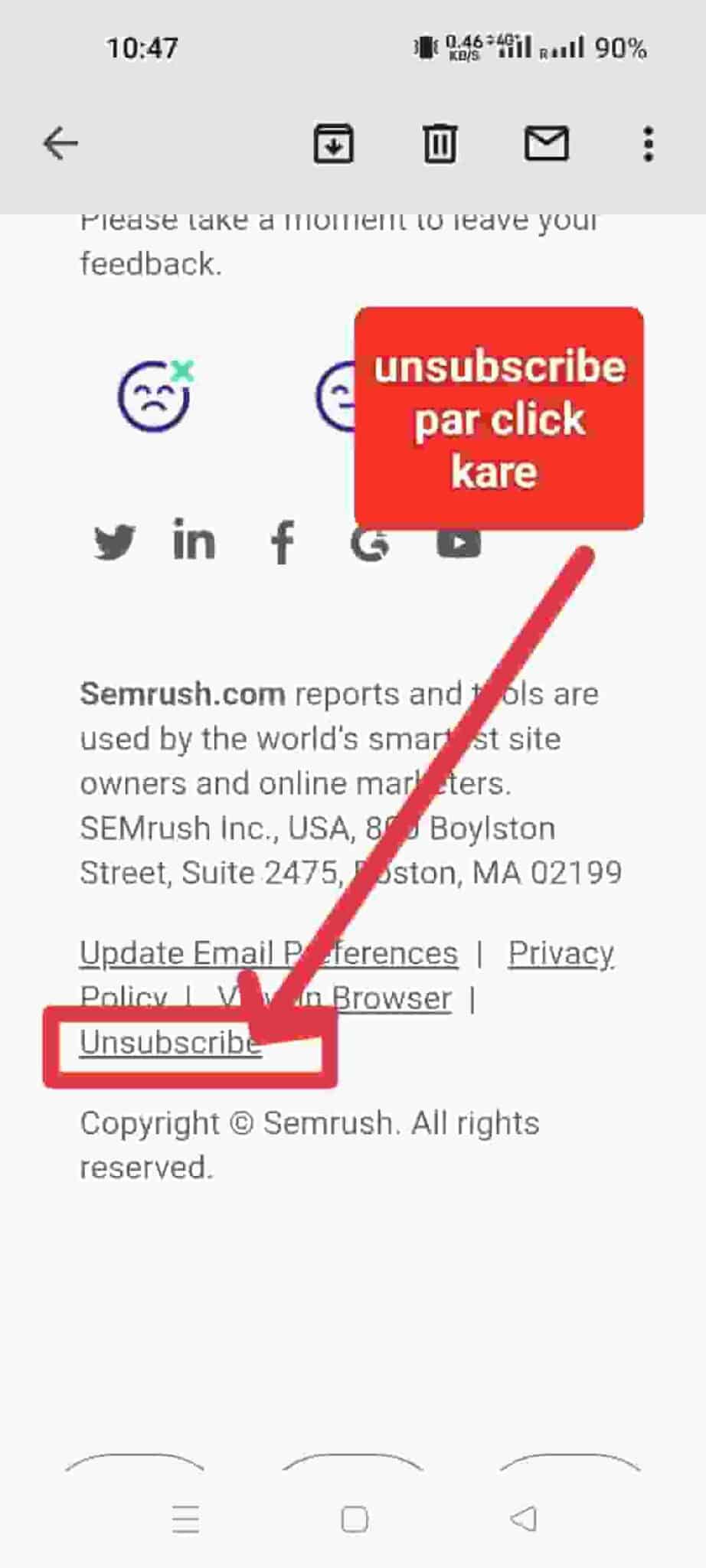
Step 5: अब उस Unsubscribe के option पर क्लिक करना है, उसके बाद अगले ऑप्शन में उस वेबसाईट चले जायेंगे।
Step 6: अगले पेज में All Unsubscribe वाले ऑप्शन को टिक मार्क करना है। उसके बाद आपको उस ईमेल कभी भी मेल्स नहीं आएंगे, जब तक की आप दुबारा subscribe नहीं करते है।
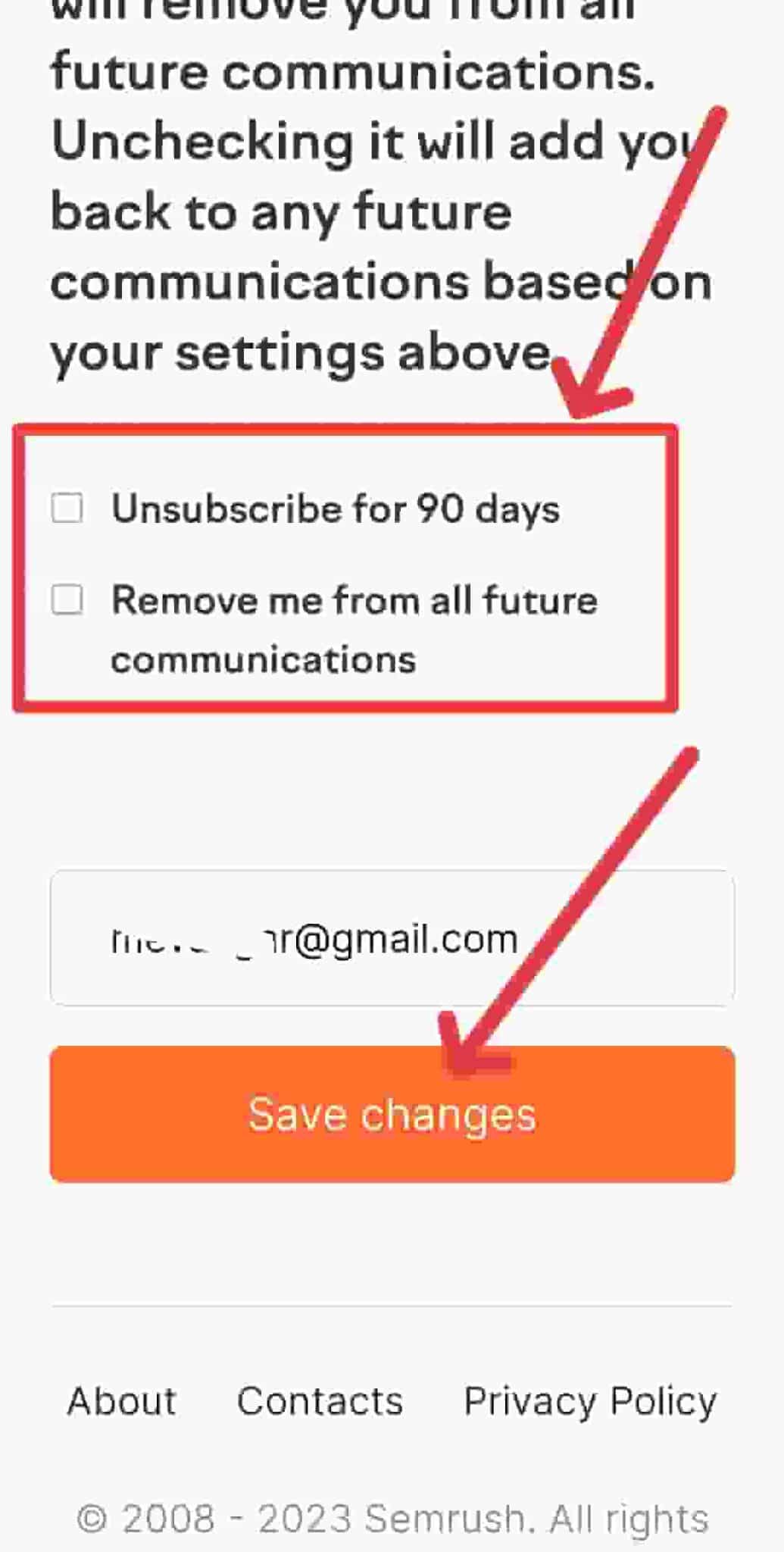
कुछ साइटों पर ईमेल को अनसब्सक्राइब करने के लिए Sign-in या Login करने की जरूरत भी पड़ सकती है, तो वह पर आप उसी ईमेल और पासवर्ड से लॉगिन या साइन इन करके अनसब्सक्राइब कर सकते है।
जब Email कंप्लीट अनसब्सक्राइब हो जाएगा तो आपको इस तरह का एक पॉप अप या मैसेज दिख सकता है।
ईमेल अनसब्सक्राइब का मैसेज:
“You have successfully unsubscribed from further marketing emails” (You have been unsubscribed from our newsletters and you will receive a confirmation message shortly)
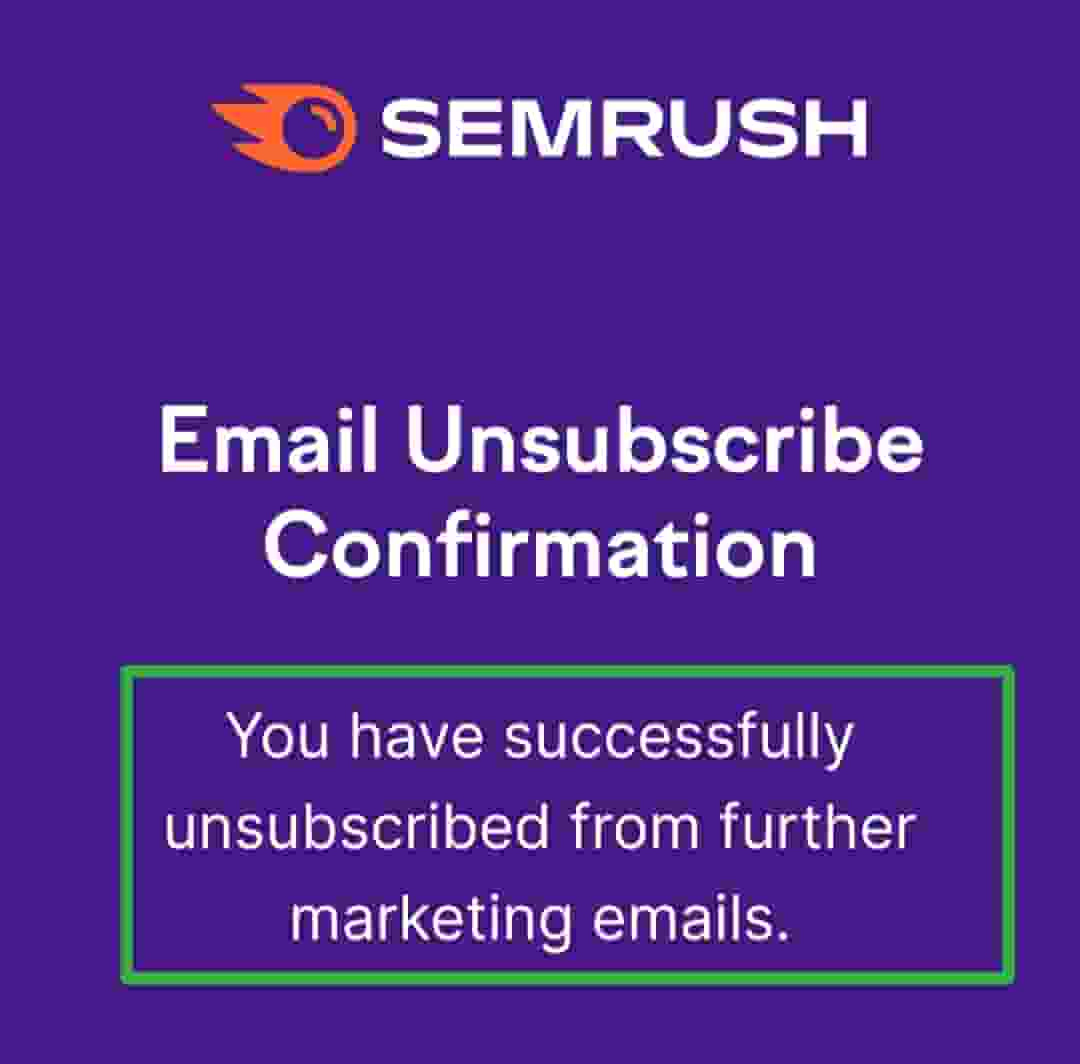
unsubscribe from emails gmail: अब आपने उस फालतू ईमेल को successfully unsubscribed कर दिया है, अब उस कंपनी का या वेबसाइट का ईमेल अपके email address पर नही आएगा। इस तरह से आप उन सभी बिना काम की Emails को एक-एक करके अनसब्सक्राइब कर सकते हैं।
इसको भी पढ़े:
- Email send kaise kare : ईमेल कैसे भेजतें हैं
- Gmail me Login kaise kare
- गूगल पर फ्री जीमेल आईडी कैसे बनाए?
- gmail account Sign out kaise kare
FAQs-
मैं Gmail में Bulk Unsubscribe कैसे कर सकता / सकती हूं?
Gmail में bulk unsubscribe करने के लिए आप “Unroll.me” जैसे Tools का उपयोग कर सकते हैं। यह आपके सभी Emails सब्सक्रिप्शन को स्कैन करता है और एक ही बार में अनचाहे ईमेल्स को हटाने की सुविधा देता है।
क्या Gmail Unsubscribe Tool उपलब्ध है?
हां, Gmail में एक unsubscribe करने का फीचर होता है जिससे प्रमोशनल और स्पैम ईमेल्स को आसानी से अनसब्सक्राइब कर सकते है। इसके अलावा आप Unroll.me या Clean Email जैसे थर्ड-पार्टी Apps का भी उपयोग कर सकते हैं।
Unroll Me App क्या है और यह कैसे काम करता है?
Unroll Me App एक फ्री टूल है जो आपके ईमेल अकाउंट को स्कैन करता है और सभी सब्सक्रिप्शन को एक लिस्ट में दिखाता है। आप इससे अनचाहे सब्सक्रिप्शन को unsubscribe कर सकते हैं और अपनी इनबॉक्स को क्लीन रख सकते हैं।
निष्कर्ष (stop unwanted emails)
अगर आप भी Gmail पर अनचाहे Emails से परेशान हैं? तो इस पोस्ट में जानिए Gmail पर रोज आने वाले फालतू के Emails को Stop करने का Smart तरीका, और हमेशा के लिए Unwanted Emails ka Permanent Solution पाने के लिए इस पोस्ट को पूरा पढ़े।
तो दोस्तों आज की इस पोस्ट में हमने सीखा की उन बार-बार परेशान करने वाले फालतू के ईमेलों को हम अनसब्सक्राइब कर सकते हैं और हमेशा के लिए ऐसे Unwanted Emails से छुटकारा पा सकते हैं। जो कि हमारे जरूरी ईमेल्स को पढ़ने में भी बीच में बाधा है उत्पन्न कर रहे होते हैं।
इस पोस्ट में बताएं गए तरीके का उपयोग करके आप उन सभी ईमेल्स को एक-एक करके अनसब्सक्राइब कर दीजिए, उसके बाद आपको जो भी बिना फालतू के ईमेल मिल रहे थे वह बंद हो जाएंगे।
उम्मीद करता हूं यह पोस्ट आपके लिए बहुत ही उपयोगी रही होगी। अगर पोस्ट अच्छी लगे तो अपने दोस्तों के साथ भी इसको शेयर जरूर करें। धन्यवाद
Share & Help Your Best Friends 👇
सोशल मीडिया ग्रोथ, ब्लॉगिंग और ऑनलाइन अर्निंग करने के तरीके सीखें, अपना ईमेल दर्ज करके सब्सक्राइब करें 💯 🆓